입체감 있는 클립보드 파워포인트 배경 만들기
오늘은 입체감 있는 클립보드 파워포인트 배경을 만들어 봤습니다.
이 컨셉은 사실 이전에 제 기억으로는 대여섯번 정도 만들었던 것이기도 한데요.
오늘 자료와 이전 그것들과의 차이는 스타일에 있을 것 같습니다.
즉 제가 그 동안은 좀 일러스트 그림, 귀여운 스타일로써 주로 만들었었는데, 오늘은 입체감을 살려주는 타입으로 만들어 보기로 한 것인데요.

그 클립 부분에 그런 스타일을 더해줘서 연습해 보는 것이 목적이었는데, 개인적인 평가로써는 그 부분 보다 문제는 뭔가 컬러 조합에 있어 좀 아쉬움이 있었습니다.
뭐랄까, 저의 미스인데 입체 타입을 추구하면서 너무 컬러에 있어서는 귀여운 그림체 타입에 어울릴 만한 색상을 쓰다 보니 부조화가 있는 것 같습니다.
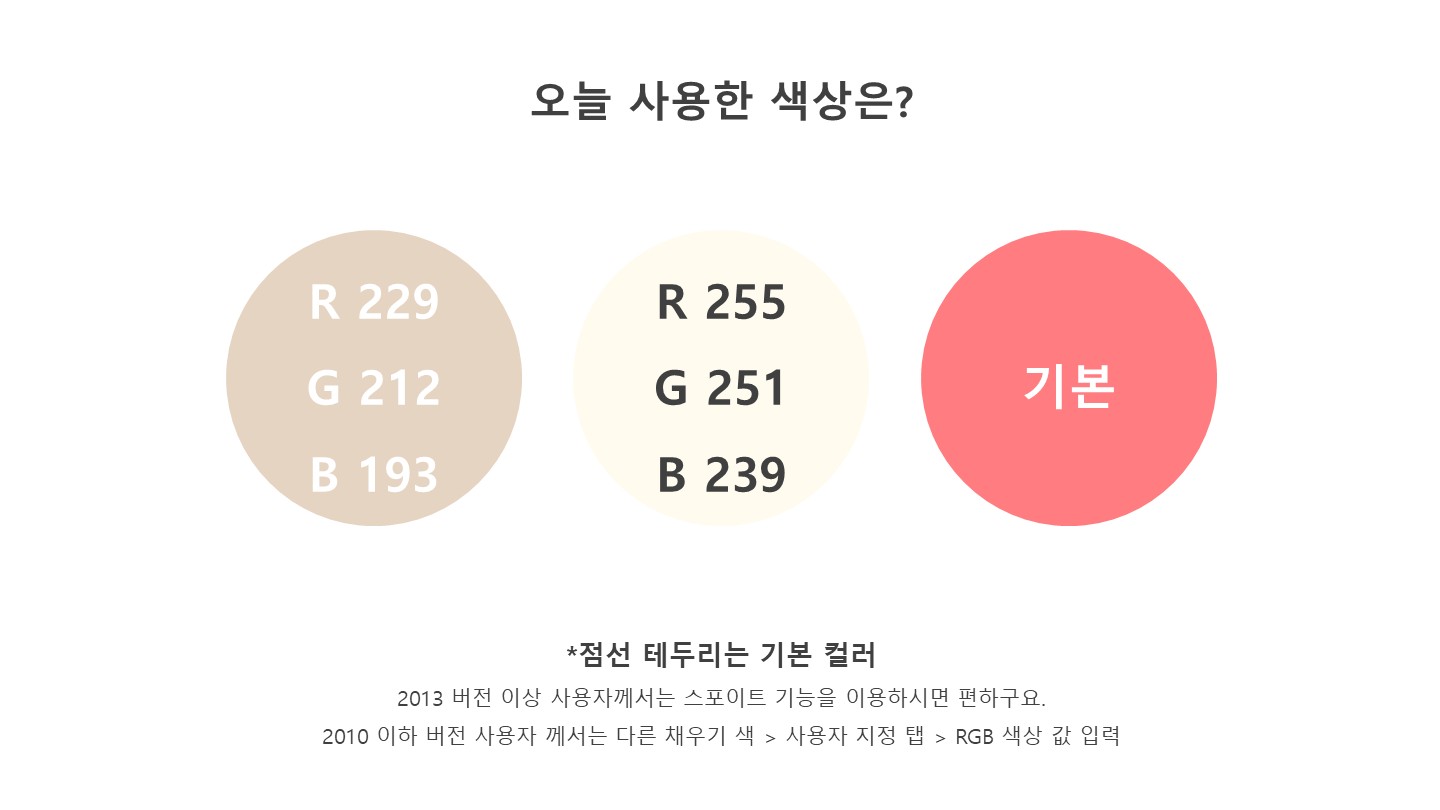
색상 자체가 문제라기 보다는 컨셉과 이 색상의 조합에 있어 잘 어울리지 못한다 라는 개인적 평가를 해볼 수 있었던 시간이었네요.
그래서 일단 그 부분은 제외하고 보시면 좋겠구요.
차라리 이전에 제가 공유한 동일 컨셉의 파워포인트 배경에 색상을 적용해 써보시면 좋겠다 라는 생각이 드네요.
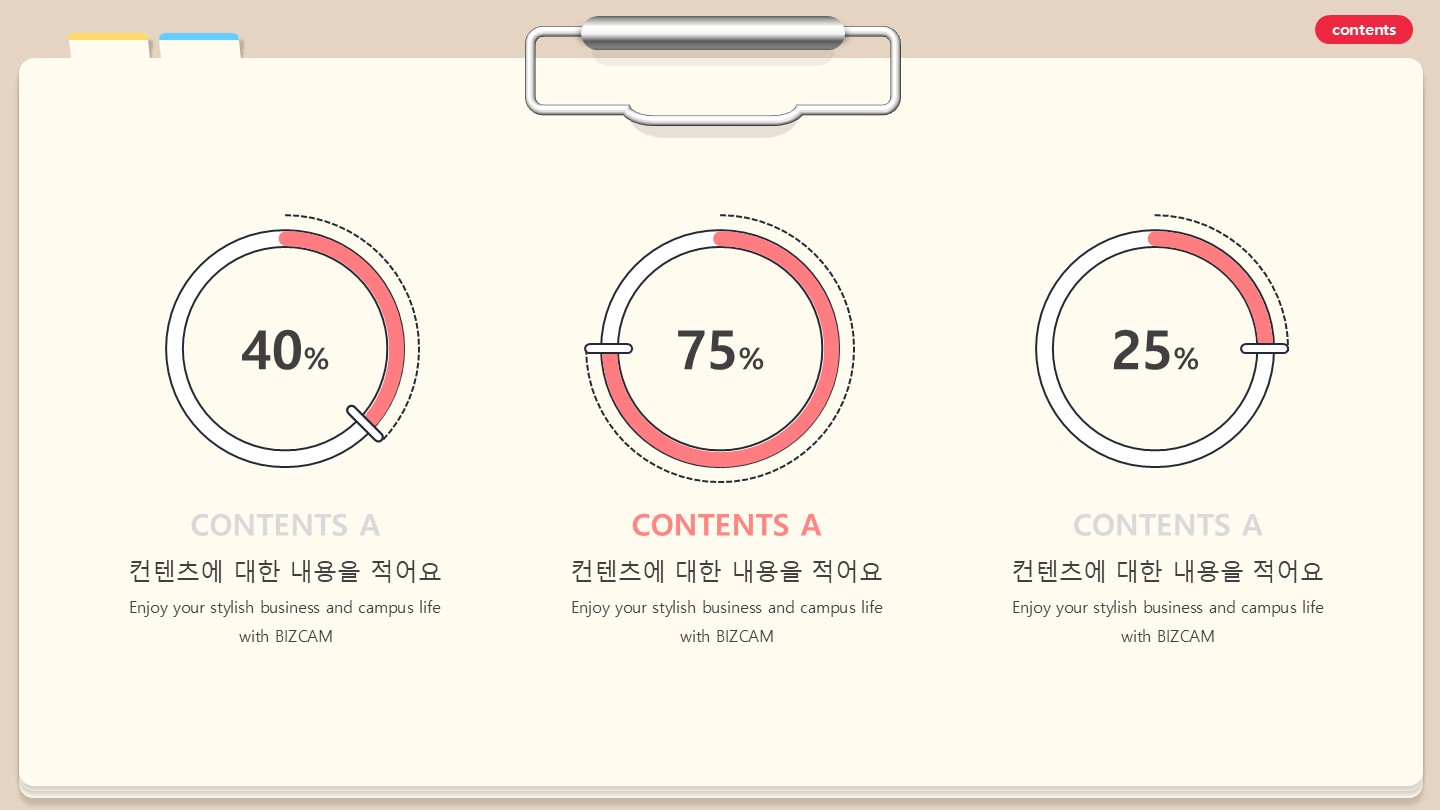
파워포인트 배경 만들기 과정을 소개하기에 앞서 딱 보시면 클립 부분이 그래도 눈에 들어오죠?
입체감이 있는 것이 특징인데 쭉 봐오신 분들께서는 작업 특징을 예상해볼 수 있을 것 같습니다.
3차원 서식, 그라데이션, 그림자!
결국 이 3가지의 합이 입체 디자인의 핵심이에요. 오늘 자료 뿐만 아니라요.
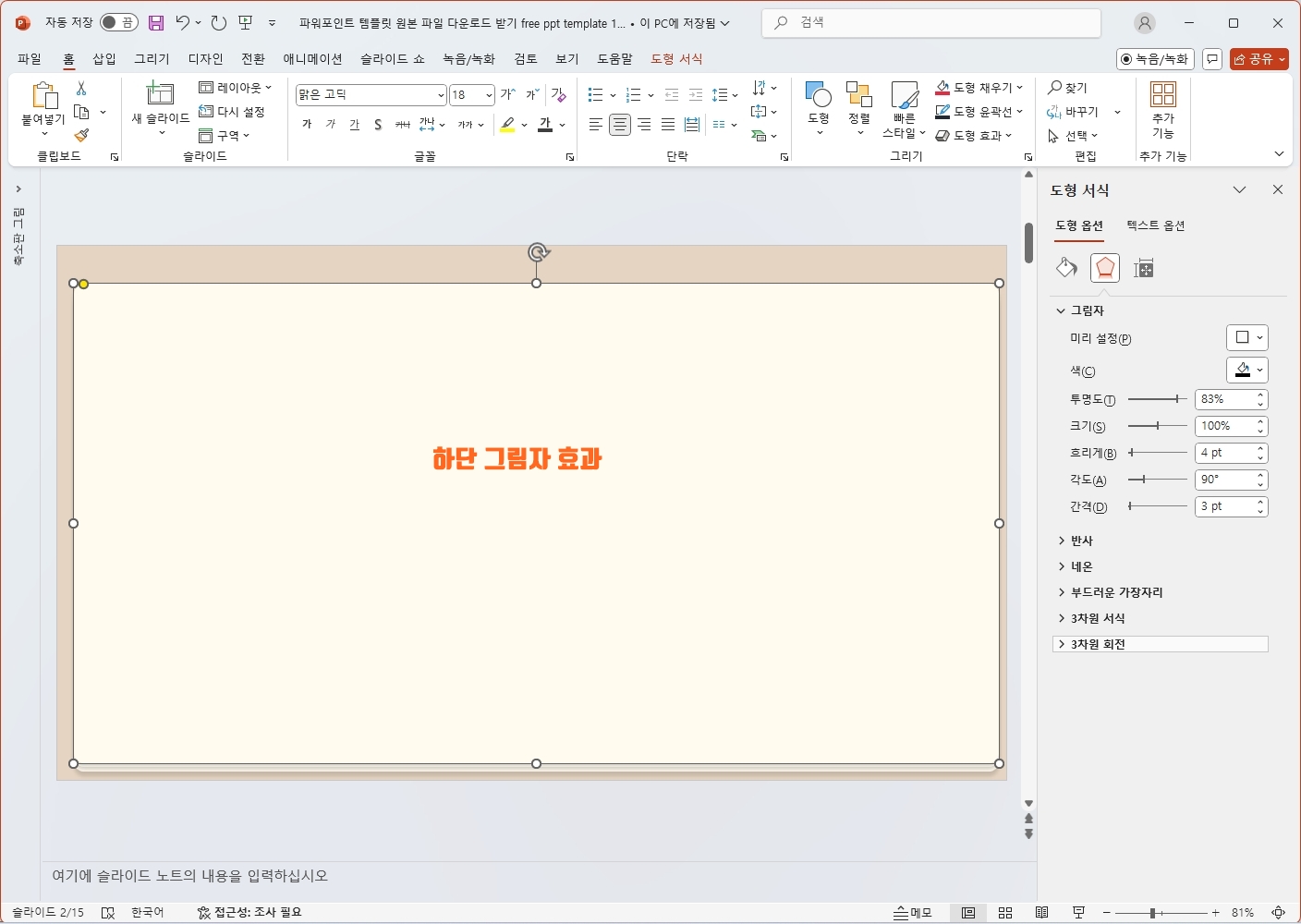
일단 클립에 끼워져 있는 종이들을 표현하기 위해 하단으로 그림자 효과를 준 3개 정도의 도형을 나열시켰는데요.
살짝만 위치를 달리해준 것이죠?
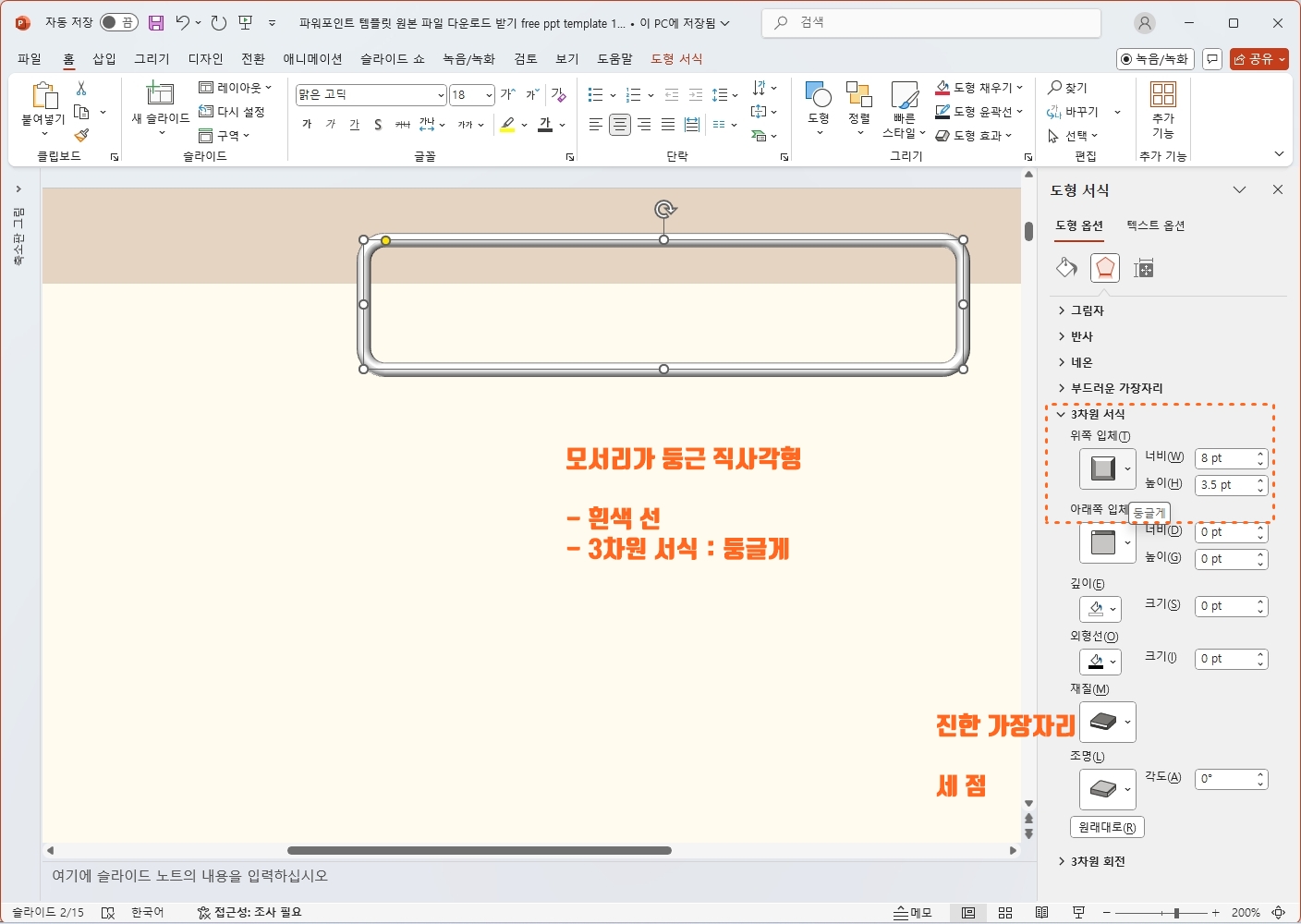
그 기본은 그냥 위쪽 입체를 지정하는거에요.
모서리가 둥근 직사각형을 넣고 채우기 색상은 없구요.
흰색의 선만 굵게 지정했구요.
여기에 둥글게 타입의 위쪽 입체 서식을 지정하면 위와 같은 모습이 됩니다.
하지만 제일 중요한 셋팅은 재질, 조명 값이라는 점.
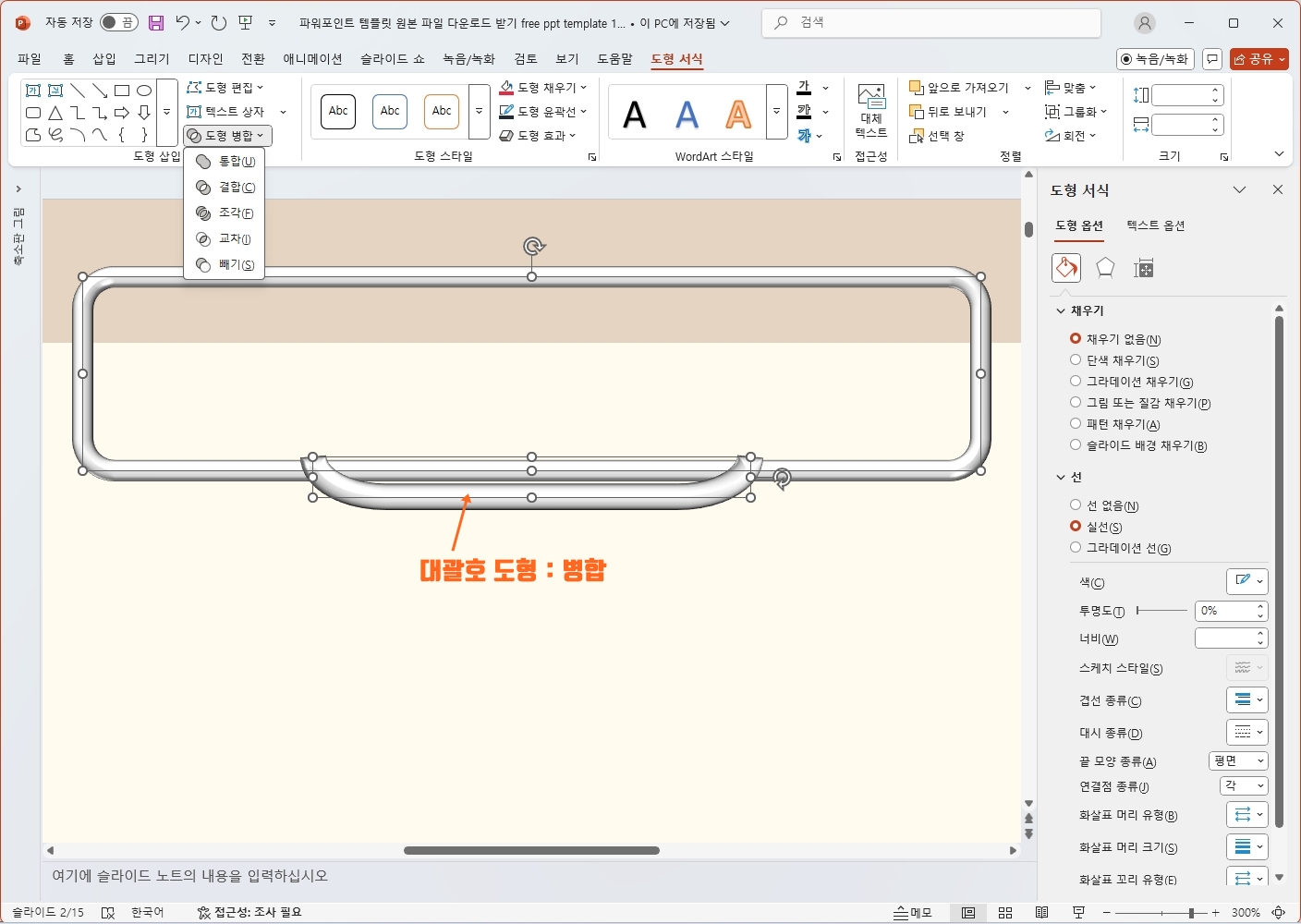
형태가 너무 단순해서 클립 모양에 변화를 줘보고 싶었는데요.
대괄호 도형을 배치해서 두 도형을 병합해 줬습니다.
그럼 그 모양에 따라 밑에는 볼록 튀어 나온 형태가 되겠죠?

클립을 잡고 있는 것 같은 경우에는 그라데이션 채색으로 입체감을 표현해 보고자 했는데요.
스틸 소재를 위해 블랙과 화이트 색상을 이용해 선형 그라디언트를 완성했구요.
결국은 빛을 받은 부분, 어두운 부분에 대한 표현일 뿐이에요.

이렇게 해서 오늘 파워포인트 배경 만들기 연습을 완료해 봤구요.
물론 이 이외에도 다른 디테일 요소들이 좀 있기는 합니다.
그림자 효과라든지, 상단 부분에 라벨링 처럼 해둔 모양도 있구요.
그 부분에 대한 셋팅을 어떻게 했는지 원본 템플릿을 다운 받으셔서 확인해 보시길 권해드리겠습니다.

ppt 비즈캠에서 무료로 템플릿을 공유하고 있어요
오늘은 하나의 공지글을 남겨 드리고자 하는데요. 바로 제가 ppt 디자인과 관련된 정보, 팁을 나누는 과정에서 예시로 만든 템플릿 소스들을 함께 연습해 보면서 발전해 나갈 수 있도록 무료로
bizcam.tistory.com